- 18 Jan MS Excel spreadsheets as a data source in Informatica PowerCenter
- Passi da seguire:
- Nel file Microsoft Excel:
- Crea ODBC DSN: deve essere creato nella posizione in cui sono installati PowerCenter client e server
- Creare una connessione relazionale in Informatica Workflow Manager: Per importare il file Excel è necessario configurare la connettività con il client PowerCenter:
- Includere la fonte relazionale nella trasformazione del qualificatore di origine della mappatura:
18 Jan MS Excel spreadsheets as a data source in Informatica PowerCenter
Informatica Power Center può utilizzare diverse fonti di dati. Le fonti più comuni sono tabelle, viste o sinonimi, ma per la memorizzazione di piccoli set di dati, le aziende di solito utilizzano file flat, file MS Excel o MS Access. Informatica tratta Excel e Access file sources come un database relazionale, non come un file flat. Quali passaggi dobbiamo seguire per caricare questi dati da questi file nel nostro Data Warehouse? Come vengono create le connessioni? Dove si trovano questi file? Come configurare Informatica? In questo articolo vi spiegherò il modo per caricare i dati da file Excel utilizzando Informatica Power Center in esecuzione su Windows.
Passi da seguire:
Nel file Microsoft Excel:
a) Selezionare le righe richieste da leggere in PowerCenter.
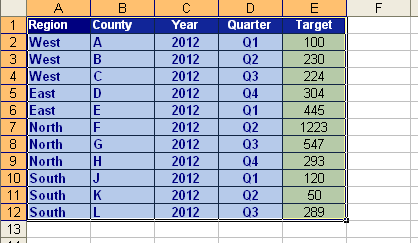
b) Fare clic su Inserisci > Nome > Definisci opzione.
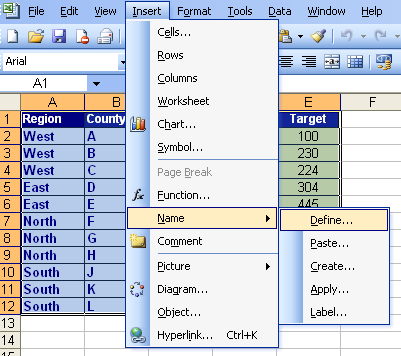
c) Digitare il nome dell’intervallo e selezionare l’intervallo nello spazio “Si riferisce a:”.
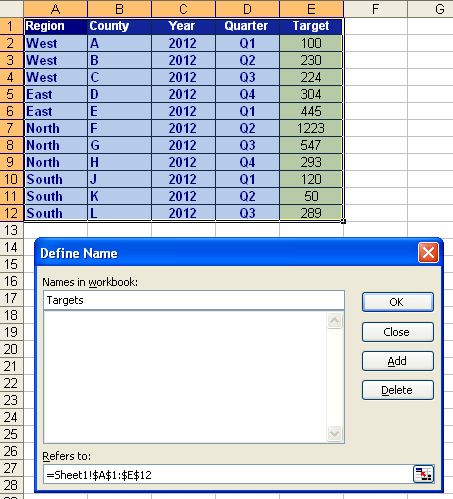
d) Salvare il foglio di calcolo, Normalmente questo tipo di sorgenti vengono salvate in una cartella specifica (\Informatica\PowerCenter8.1.1\server\infa_shared\SrcFiles).
Crea ODBC DSN: deve essere creato nella posizione in cui sono installati PowerCenter client e server
a) Vai a Start > Impostazioni > Strumenti di amministrazione > Risorse dati (ODBC) (in Windows 64 bit è necessario utilizzare lo strumento di amministrazione delle origini dati ODBC situato in \ Windows \ SysWOW64 \ odbcad32).
b) Fare clic su System DSN
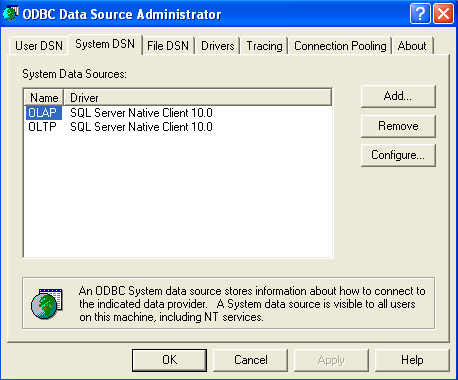
c) Fare clic su Aggiungi e scegliere Driver Microsoft Excel (*.xls) e fare clic sul pulsante Fine.
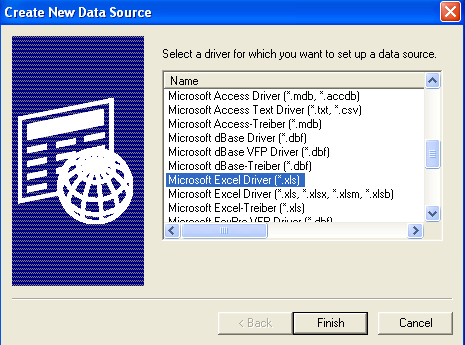
d) Scrivere un nome di origine dati, selezionare la versione di Excel o Access e definire la localizzazione del file attraverso il pulsante ‘Seleziona cartella di lavoro…’ e fare clic su OK.
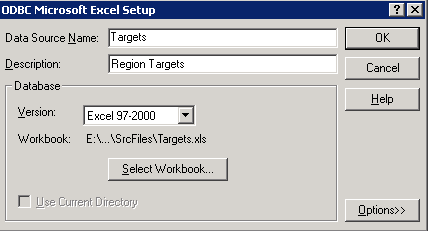
Creare una connessione relazionale in Informatica Workflow Manager: Per importare il file Excel è necessario configurare la connettività con il client PowerCenter:
a) Aprire Informatica Power Center Workflow Manager. Vai a Connessione e seleziona ‘Relazionale…’ e fai clic su ‘Nuovo’.
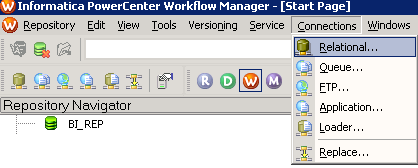
b) Scegliere ODBC dalle opzioni dell’elenco.
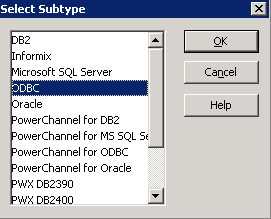
c) Riempire gli spazi vuoti come segue:
i. Nome connessione
ii. Username = pmnulluser
iii. Password = pmnullpasswd
iv. Connect string = Nome Excel definito nel passaggio 3.a
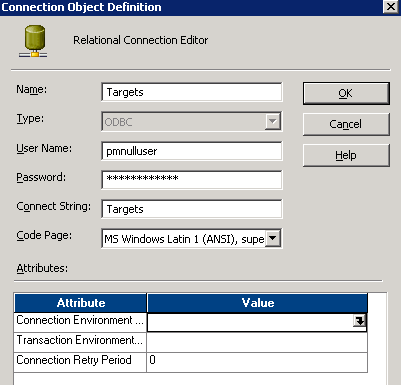
Includere la fonte relazionale nella trasformazione del qualificatore di origine della mappatura:
a) Open Informatica PowerCenter Designer. Vai al Repository e seleziona “Importa oggetti Objects”.
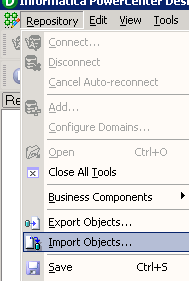
b) Aprire Informatica Power Center Designer. Vai a Source Analyzer e seleziona ‘ Importa dal database..,’.
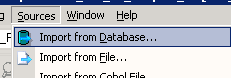
c) Selezionare il nome dell’origine dati ODBC creato nel passaggio 3.c e fare clic su Re-connect (non scrivere alcun nome utente e password). Selezionare il file sorgente e fare clic su OK.
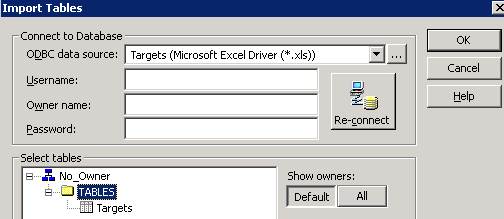
d) Creare la mappatura.
e) Crea flusso di lavoro. In Connessione sorgente definire la nuova connessione relazionale creata.
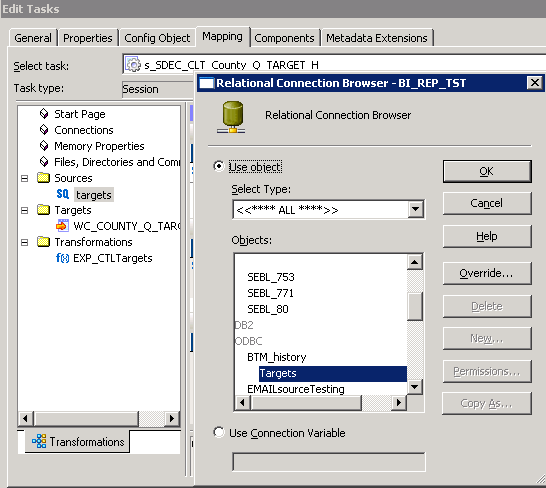
Si prega di tenere a mente le seguenti considerazioni – – Non scrivere nomi di fogli o nomi di colonne con spazi. Potrebbe causare problTo importare una definizione di origine, è necessaria un’autorizzazione di lettura sull’oggetto database nella macchina client. – Se non si assegnano i tipi di dati alle colonne di dati in Excel, il Designer importa ogni colonna come VARCHAR.
Se si richiede un tipo di dati specifico (numerico, data…), è necessario assegnare il tipo di dati in Excel prima di importare il foglio di calcolo (è anche possibile modificarlo in Informatica source definition). – Gli intervalli definiti nel file Excel (passaggio 1.a) vengono visualizzati come nomi di tabelle separati quando vengono importati in Informatica PowerCenter. – È necessario disporre di Excel installato su Informatica Server.
